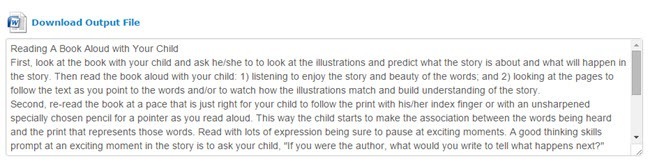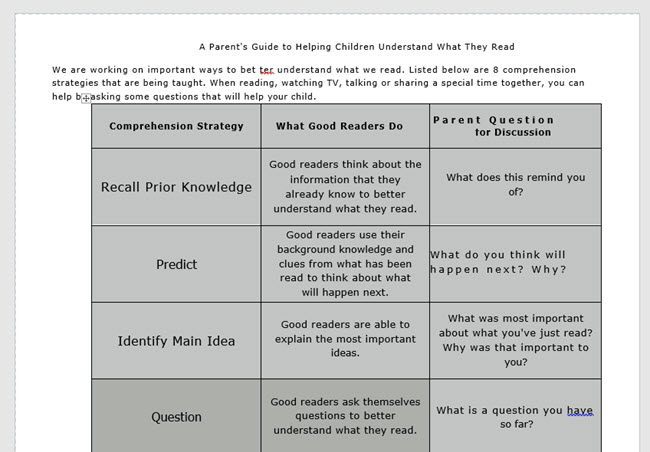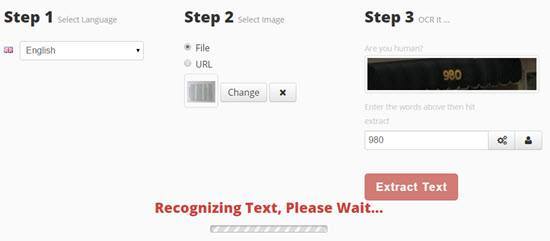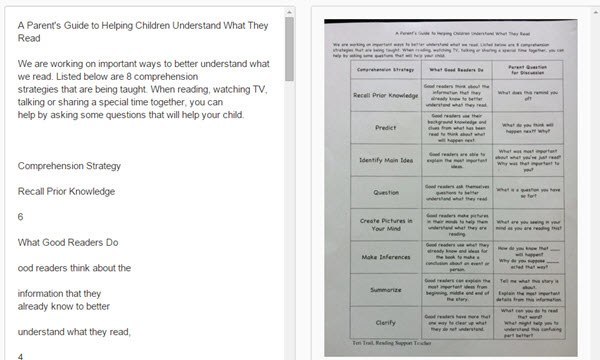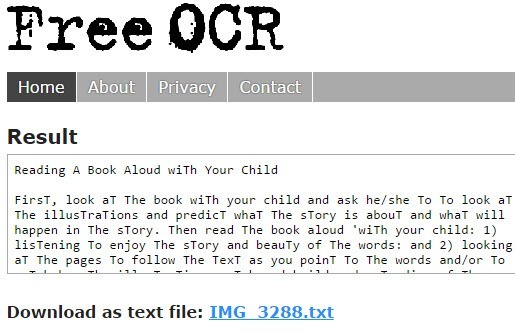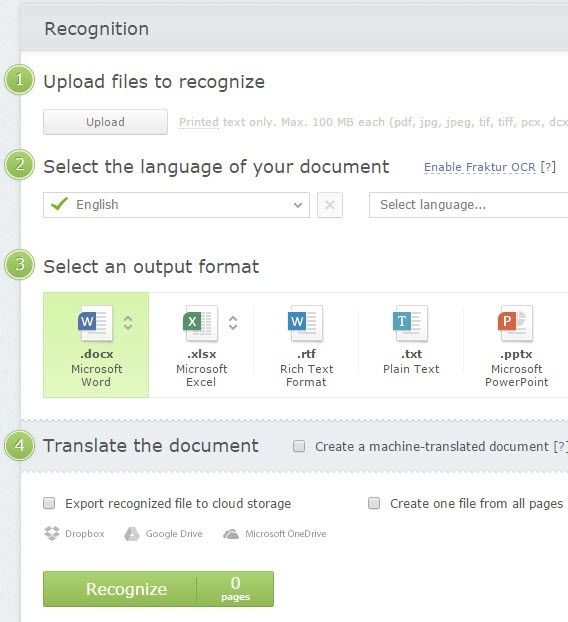PDF 문서 또는 텍스트로 변환 할 이미지가 있습니까? 최근에 누군가가 나에게 수정본을 보내고 수정해야하는 메일 문서를 보냈습니다. 그 사람은 디지털 사본을 찾을 수 없었기 때문에 모든 텍스트를 디지털 형식으로 가져와야했습니다.
모든 것을 다시 입력하는 데 몇 시간을 소비 할 방법이 없었기 때문에 문서의 멋진 고화질 그림을 보여준 다음 온라인 OCR 서비스를 통해 내게 가장 좋은 결과를 줄 수 있는지 확인했습니다.
이 기사에서는 내가 좋아하는 OCR 사이트는 무료입니다. 이러한 사이트의 대부분은 큰 이미지, 여러 페이지로 된 PDF 문서, 다양한 입력 언어 등과 같은 추가 기능을 원할 경우 기본 무료 서비스를 제공 한 다음 옵션을 지불 한 점에 유의할 가치가 있습니다.
대부분의 서비스는 원본 문서의 형식과 일치하지 않을 수 있음을 미리 알아 두십시오. 이들은 주로 텍스트를 추출하기위한 것이며 그게 전부입니다. 특정 레이아웃이나 형식으로 모든 것을 필요로하는 경우 OCR에서 모든 텍스트를 가져온 후에 수동으로해야합니다.
또한 텍스트를 가져 오는 최상의 결과가 나타납니다 200에서 400 DPI 해상도의 문서에서. DPI 이미지가 낮 으면 결과가 좋지 않을 것입니다.
마지막으로 테스트 한 많은 사이트가 있었지만 제대로 작동하지 않았습니다. Google 무료 온라인 OCR을 사용하면 많은 수의 사이트가 표시되지만 상위 10 개 결과의 사이트 중 일부는 전환을 완료하지 못합니다. 일부는 시간이 초과 될 것이고, 다른 것은 오류를 줄 것이고 어떤 것은 오류를 일으키고 어떤 것은 방금 "변환 중"페이지에 머물러 있기 때문에 그 사이트에 대해 언급하는 것을 괴롭히지는 않습니다. 각 사이트에 대해 두 개의 문서를 테스트하여 보았습니다. 얼마나 잘 출력 될 것인가. 테스트를 위해 iPhone 5S를 사용하여 두 문서의 사진을 찍은 다음 변환을 위해 직접 웹 사이트에 업로드했습니다.
내가 사용했던 이미지가 어떻게 보이는지보고 싶을 경우 내 테스트에서 나는 여기에 Test1 과 Test2 을 첨부했다. 이것들은 전화에서 가져온 이미지의 전체 해상도 버전이 아닙니다. 사이트에 업로드 할 때 전체 해상도 이미지를 사용했습니다.
OnlineOCR
OnlineOCR.net 는 테스트에서 매우 좋은 결과를 제공하는 깨끗하고 간단한 사이트입니다. 내가 좋아하는 가장 중요한 점은 일반적으로 이러한 종류의 틈새 서비스 사이트의 경우에 해당되는 곳곳에 수많은 광고가 없다는 것입니다.
시작하려면 파일을 선택하고 업로드가 완료 될 때까지 기다리십시오. 이 사이트의 최대 업로드 크기는 100MB입니다. 무료 계정에 등록하면 큰 업로드 크기, 여러 페이지 PDF, 다른 입력 언어, 시간당 전환 수 증가 등과 같은 몇 가지 추가 기능이 제공됩니다.
다음으로 입력 언어를 선택하고 그런 다음 출력 형식을 선택하십시오. Word, Excel 또는 일반 텍스트 중에서 선택할 수 있습니다. 변환버튼을 클릭하면 텍스트가 상자의 하단에 다운로드 링크와 함께 표시됩니다.
원할 경우 텍스트 만 복사하여 상자에서 붙여 넣기하십시오. 그러나 원본 문서의 레이아웃을 유지하는 것은 놀라운 일이기 때문에 Word 문서를 다운로드하는 것이 좋습니다.
예를 들어 두 번째 테스트를 위해 Word 문서를 열면 놀랐습니다. 문서에 이미지와 같이 세 개의 열이있는 표가 포함되어 있음을 확인하십시오.
모든 사이트에서, 훨씬.
완성을 위해 각 서비스가 만든 출력 파일에 연결하여 결과를 직접 볼 수 있도록 할 것입니다. OnlineOCR의 결과는 다음과 같습니다 : Test1 박사 및 Test2 박사.
컴퓨터에서 Word 문서를 열면 다음과 같은 메시지가 나타납니다. 인터넷에서 온 것으로 편집 중이 었음을 나타내는 단어가 사용 중지되었습니다. Word가 인터넷의 문서를 신뢰하지 않고 문서를 보려는 경우 실제로 편집 할 필요가 없기 때문에 완벽하게 OK입니다.
i2OCR
꽤 좋은 결과는 i2OCR 이었다. 과정은 매우 유사합니다. 언어, 파일을 선택한 다음 텍스트 추출을 누르십시오.
이 사이트는 조금 더 오래 걸리므로 1 ~ 2 분 정도 기다려야합니다. 또한 2 단계에서 이미지가 미리보기에서 오른쪽에 보이는지 확인하십시오. 그렇지 않으면 출력으로 횡설수설이 잔뜩 나타납니다. 어떤 이유로 내 iPhone의 이미지가 내 컴퓨터에서 세로 모드로 표시되었지만이 사이트에 업로드 할 때 가로로 표시되었습니다.
사진 편집 응용 프로그램에서 수동으로 이미지를 열고 90도 회전 한 다음 다시 세로로 회전 한 다음 다시 저장해야합니다. 완료되면 아래로 스크롤하여 다운로드 버튼과 함께 텍스트의 미리보기를 보여줍니다.
이 사이트는 첫 번째 테스트 결과물과 상당히 잘 일치하지만 너무 잘 수행하지 않았습니다. 두 번째 테스트에는 열 레이아웃이 있습니다. 다음은 i2OCR의 결과입니다 : Test1 박사 및 Test2 박사.
FreeOCR
Free-OCR.com 이미지를 일반 텍스트로 변환하십시오. Word 형식으로 내보낼 수있는 옵션이 없습니다. 파일을 선택하고 언어를 선택한 다음 시작을 클릭하십시오.
사이트가 빠르며 출력이 상당히 빨라집니다.
아래에 언급 된 NewOCR과 마찬가지로,이 사이트는 모든 텍스트 파일을 대문자로 변환합니다. 문서. 왜 그렇게 할 수 있을지 모르겠지만, 이상한 이유로이 사이트와 NewOCR 모두이 작업을 수행했습니다. 그것을 바꾸는 것은 큰 일은 아니지만, 당신이 정말로 할 필요가없는 지루한 과정입니다.
FreeOCR의 결과는 다음과 같습니다 : Test1 박사 및 Test2 박사.
ABBYY FineReader Online
FineReader 온라인 을 사용하려면 계정을 등록해야합니다. OCR에 무료로 10 페이지 무료 평가판을 제공합니다. 몇 페이지에 한 번만 OCR을해야하는 경우이 서비스를 사용할 수 있습니다. 등록한 후에 확인 이메일에서 확인 링크를 클릭했는지 확인하십시오.
상단의 인식을 클릭 한 다음 업로드를 클릭하여 파일을 선택하십시오. 언어, 출력 형식을 선택한 다음 하단의 인식을 클릭하십시오. 이 사이트는 깨끗한 인터페이스와 광고도 가지고 있습니다.
테스트에서이 사이트는 첫 번째 테스트 문서의 텍스트를 가져 왔지만 Word 문서를 열면 절대적으로 엄청났습니다. 결국 다시 그것을하고 출력 형식으로 일반 텍스트를 선택 끝났다.
열을 사용하여 두 번째 테스트 Word 문서가 비어 있었고 심지어 텍스트를 찾을 수 없습니다. 그곳에서 무슨 일이 일어 났는지는 모르지만 간단한 단락 이외의 것을 처리 할 수있는 것 같지 않습니다. 다음은 FineReader의 결과입니다 : Test1 박사 및 Test2 박사
NewOCR
s>는 괜찮 았지만 첫 번째 사이트만큼 좋지 않았습니다. 첫째로, 그것은 광고를 가지고있다. 그러나 thankfully 히 1 톤이 아니다. 먼저 파일을 선택한 다음 미리보기버튼을 클릭하십시오.
22
그러면 이미지를 회전하고 텍스트를 스캔 할 영역.
23
문서에 여러 열이있는 경우 다음과 같은 작업을 수행 할 수 있습니다. 페이지 레이아웃 분석버튼을 선택하면 텍스트가 열로 나뉘어집니다. OCR 버튼을 클릭하고 페이지가 완료 될 때까지 몇 초 정도 기다린 다음 페이지가 새로 고침 될 때 아래쪽으로 스크롤하십시오.
첫 번째 테스트에서는 모든 텍스트가 올바르게 표시되지만 어떤 이유로 T는 문서에! 왜 그렇게 할 지 모르지만 그랬습니다. 페이지 분석을 사용하는 두 번째 테스트에서 텍스트의 대부분을 얻었지만 레이아웃은 완전히 꺼졌습니다.
NewOCR의 결과는 다음과 같습니다. Test1 박사 및 25
결론
아시다시피 무료는 실제로 불행히도 대부분의 경우에 아주 좋은 결과를주지는 못합니다. 언급 된 첫 번째 사이트는 모든 텍스트를 인식하는 훌륭한 일을했을뿐만 아니라 원본 문서의 형식을 유지하기도했기 때문에 최고의 사이트였습니다.
, 위 웹 사이트의 대부분은 당신을 위해 그것을 할 수 있어야합니다. 질문이 있으시면 언제든지 말씀해주십시오. 즐기십시오!